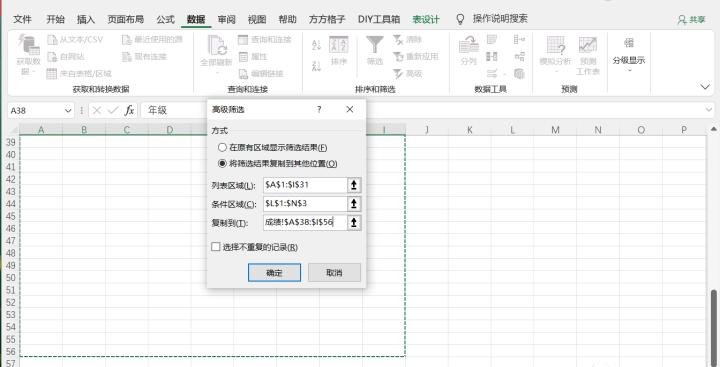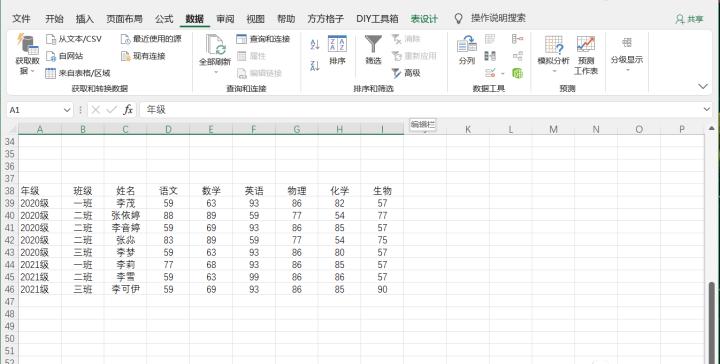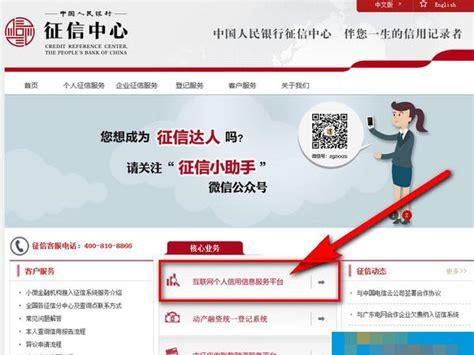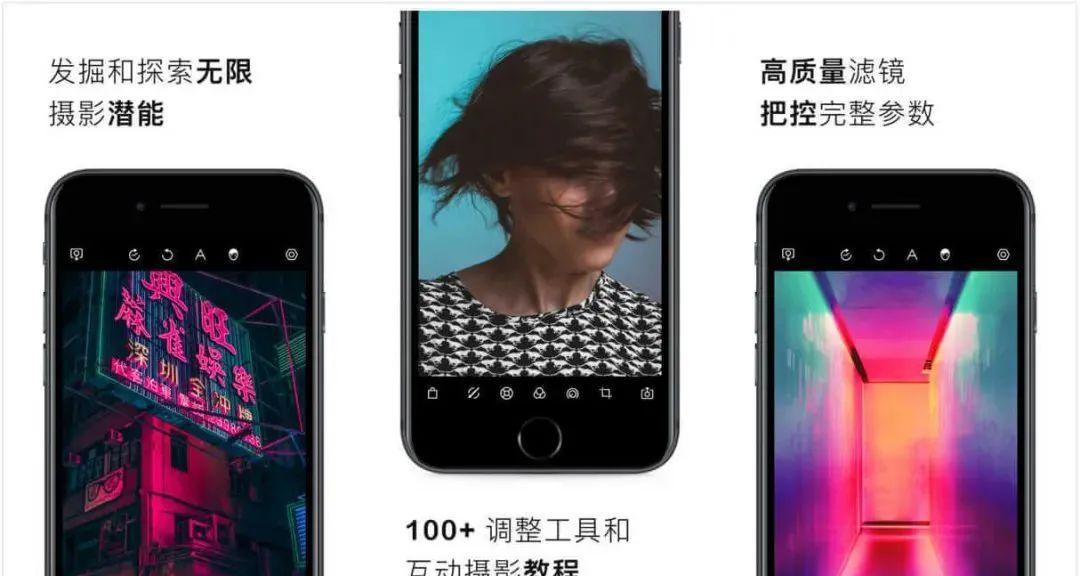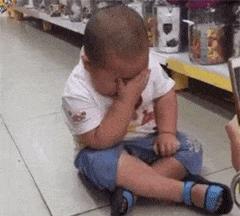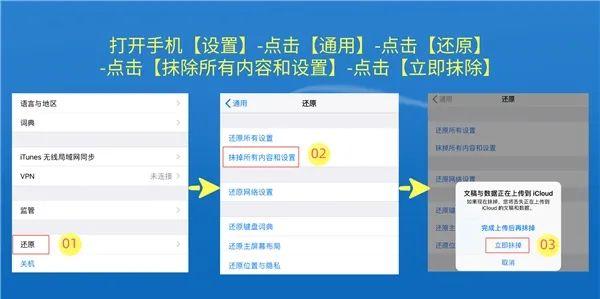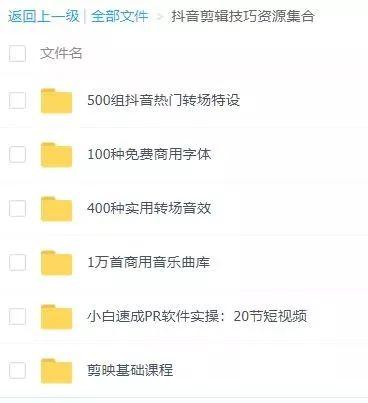Excel中的筛选功能在很多地方都有重要的用处,该怎么使用呢?这篇文章就以成绩表中的数据筛选为例与大家分享方法。
1. 首先,要把数据域中的数据变成是一个数据表格。选择数据区域,区域可以包含标识每列的第一行标题。
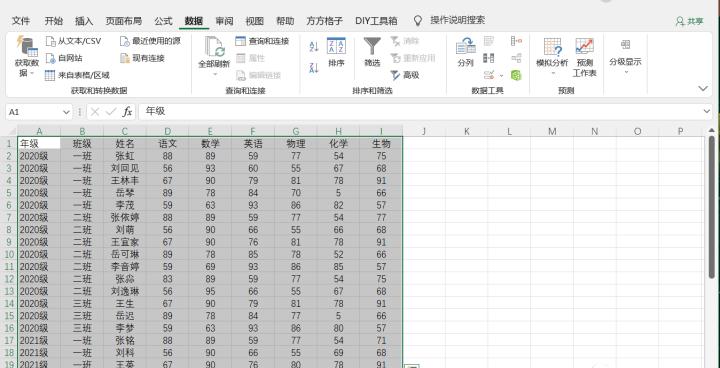
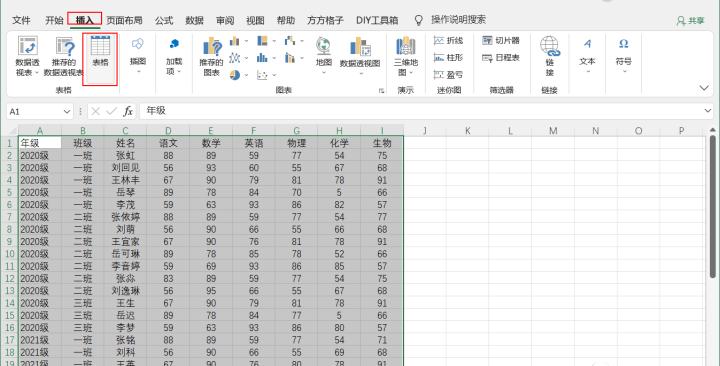
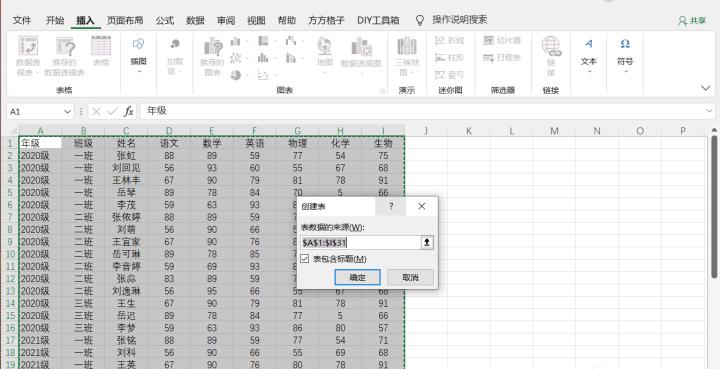
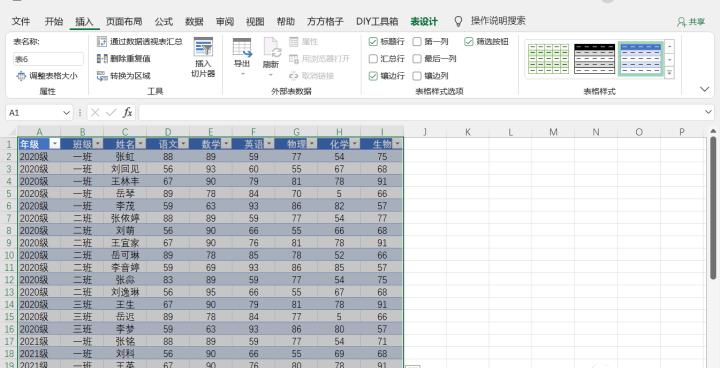
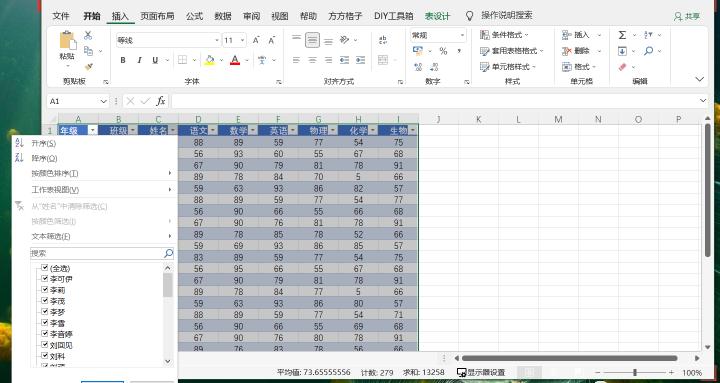
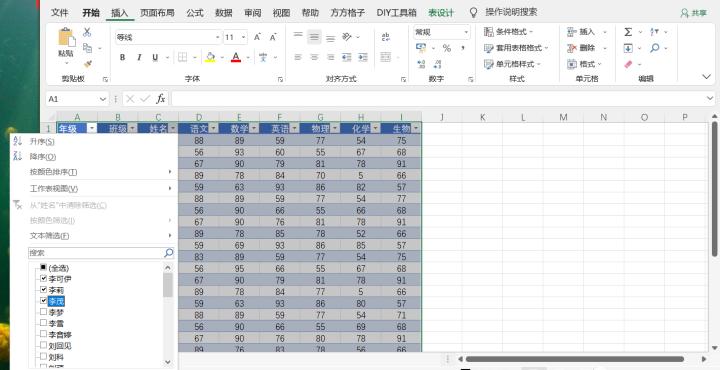
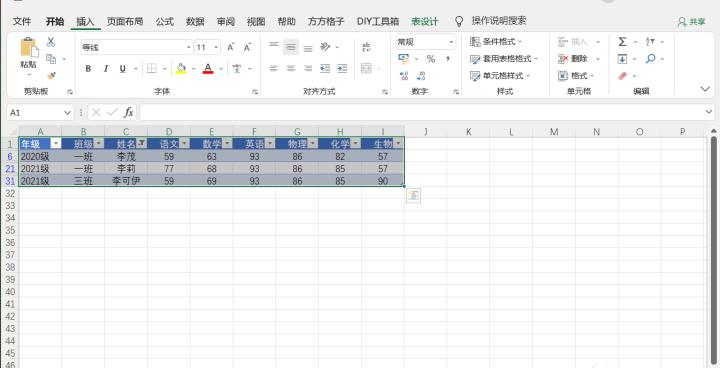
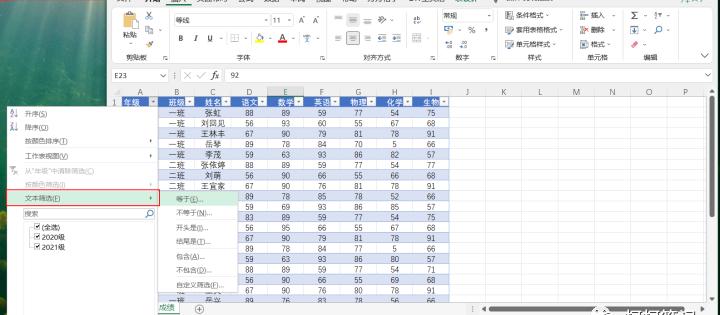
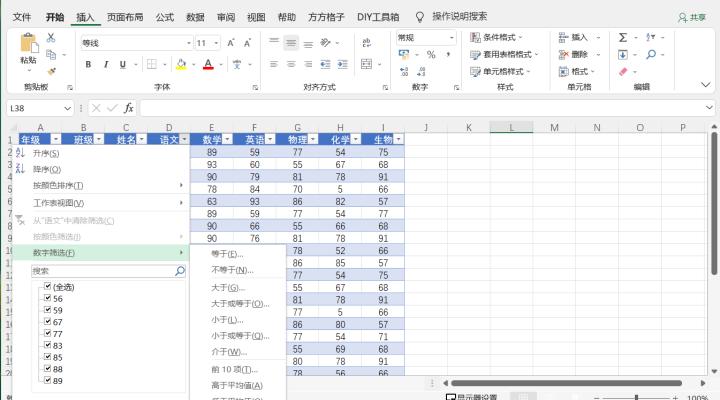
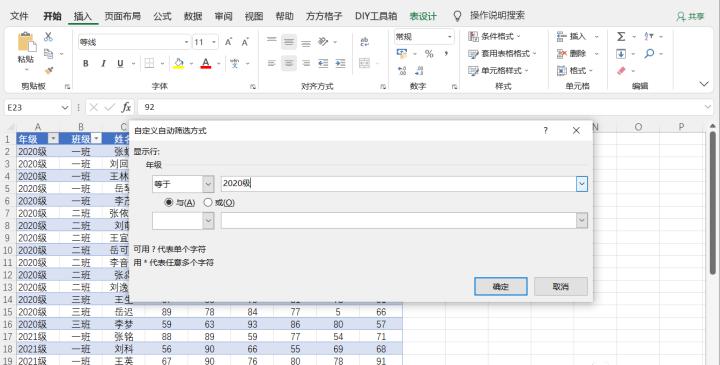
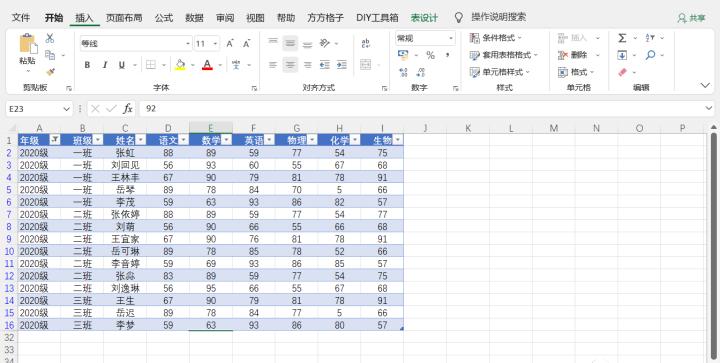
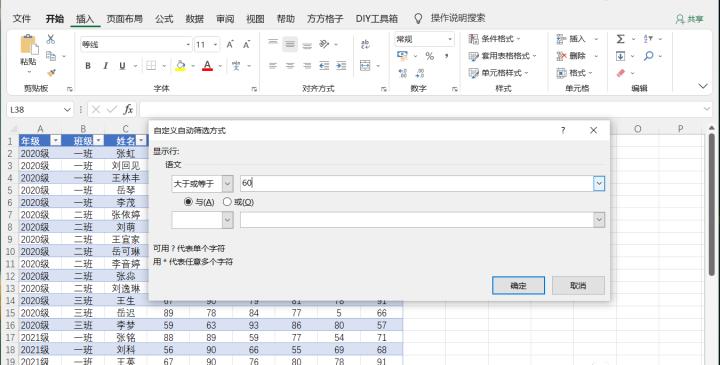
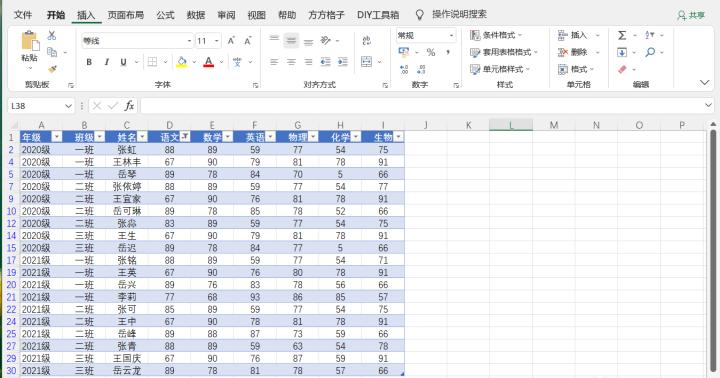
5. 那么要筛选出2020级二班的学生怎样操作呢?一种方法就是直接打钩筛选,先勾选年级列的2020级,再勾选班级列的二班。
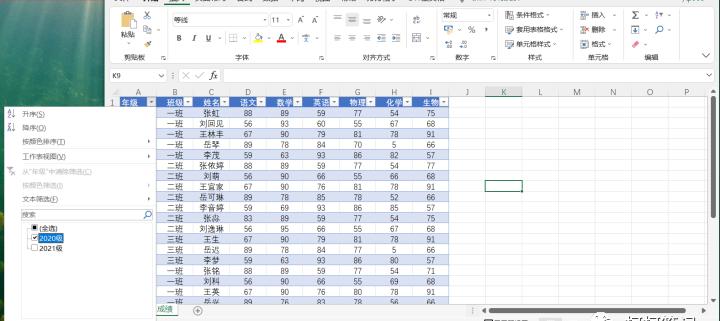
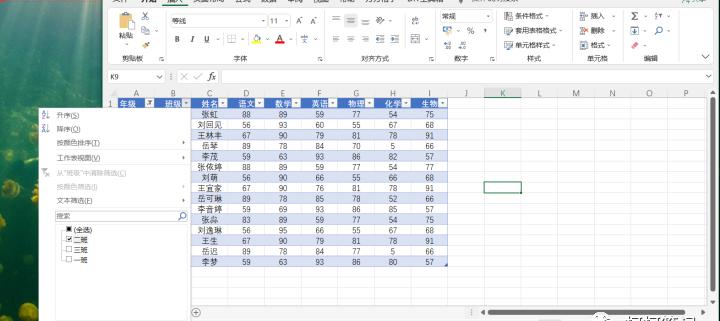
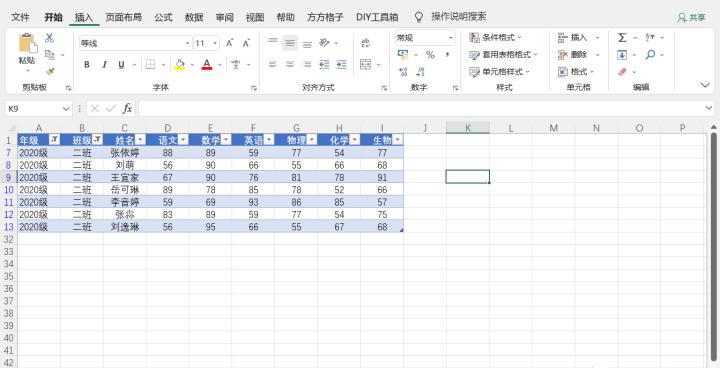
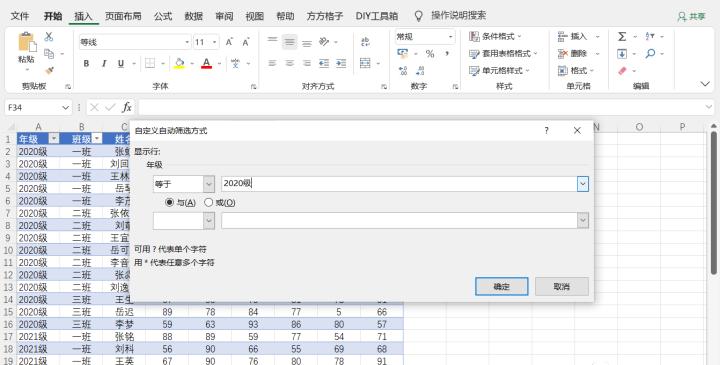
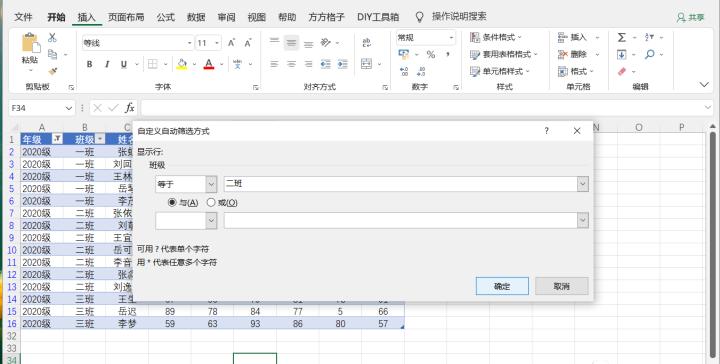
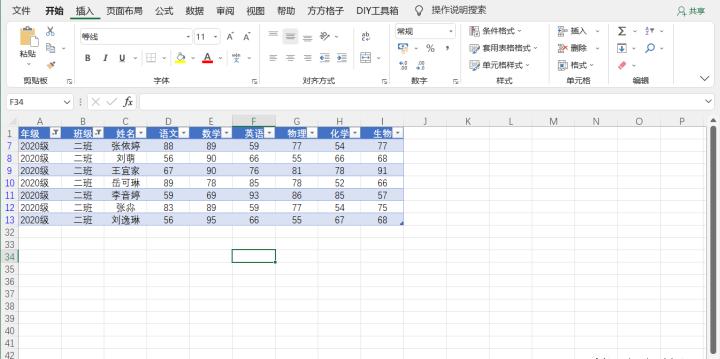
7. 那么要筛选出2020级二班姓张的学生的信息怎么办呢?那就在年级和班级已筛选的基础上,再在姓名列的自定义自动筛选方式窗口输入“张*”。这样就能筛选出来了。这个“*”代表什么意思呢?在自定义自动筛选方式窗口有对“*”这个符号的描述,“*”代表任意多个字符,而“?”代表单个字符。所以要筛选2020级二班姓张且姓名只有两个字的,就可以输入“张?”。但是如果数据里面包含“*”和“?”怎么办呢?这时就要转义。在这两个符号前面输入“~”就能包含这两个字符的数据筛选出来。注意,这里的“~”,“*”和“?”都是英文字符。
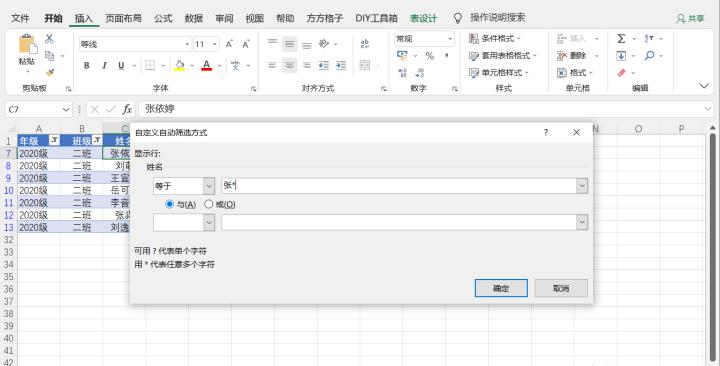
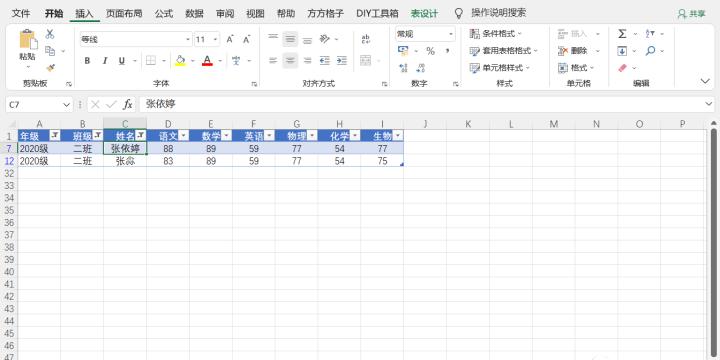
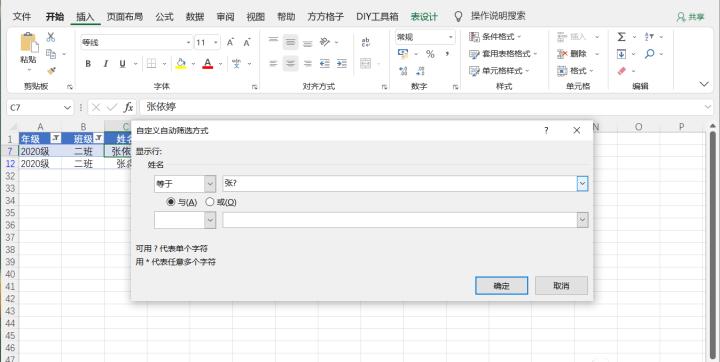
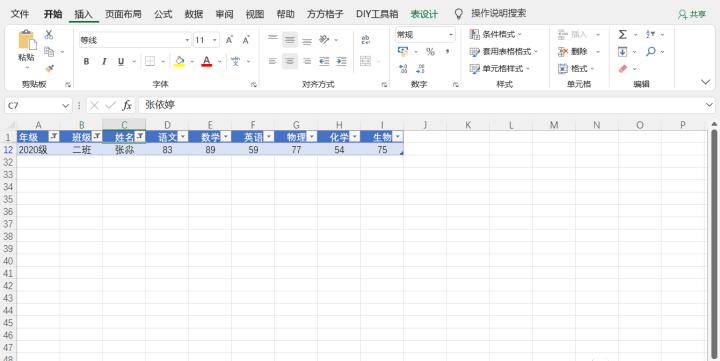
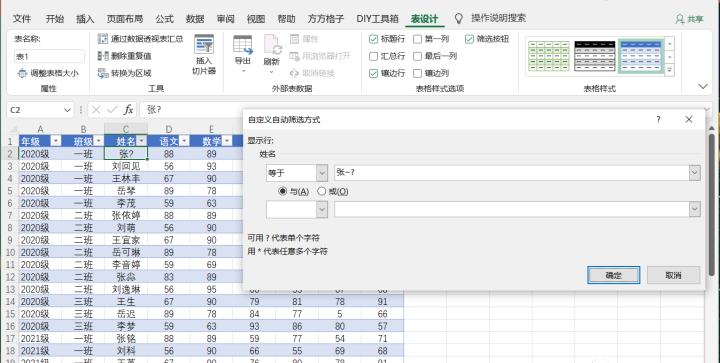
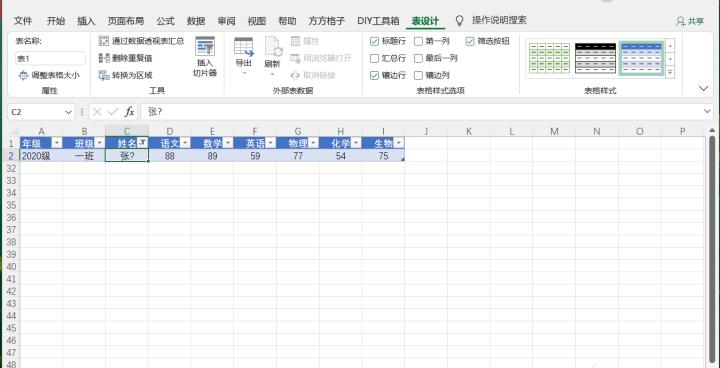
8. 要筛选出姓张但是名字里没有“虹”字的同学的信息该怎么办呢?那就在姓名列的自定义自动筛选方式窗口,选择等于选择项,输入“张*”,然后勾选“与”这个选项,在第二个输入框中选择不包含,输入“虹”。这样就能筛选出姓张但是名字里没有“虹”字的同学的信息。
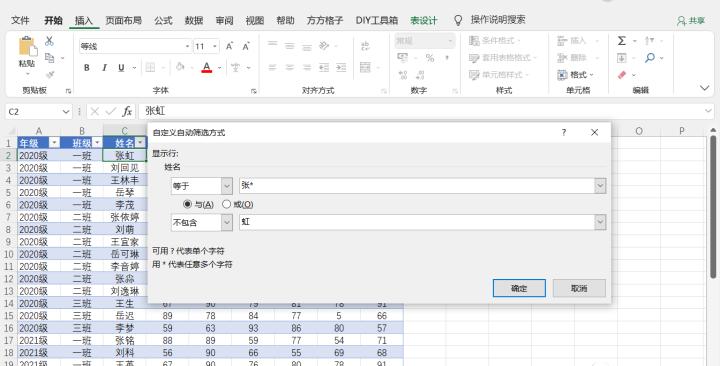
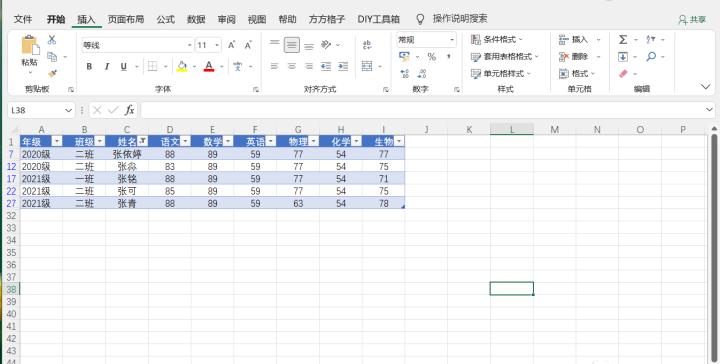
9. 仔细观察,能看到进行筛选之后,左边的行号是不连续的,而且不连续的行号中间有两条平行的横线,把鼠标移到两条横线中间,会发现鼠标变成了带平行横线的上下箭头,其实就是这两行之间有不符合筛选条件的数据隐藏了。双击带平行横线的上下箭头就能把隐藏的数据一条一条显示出来。但是将筛选后的表数据复制到另外的区域,我们可以发现,我们只能复制筛选出来的数据。
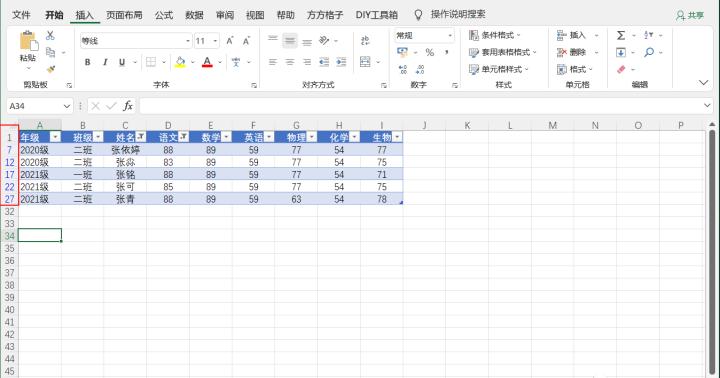
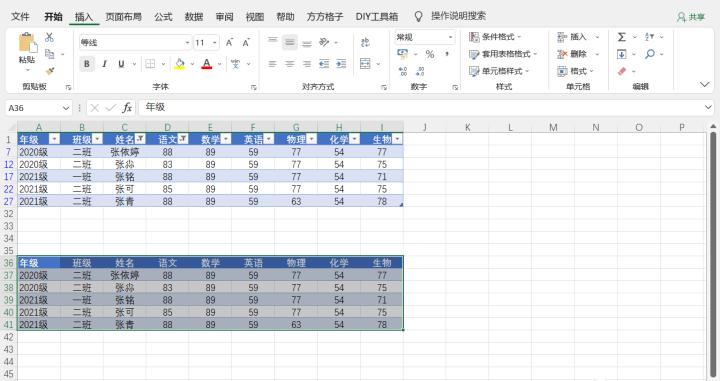
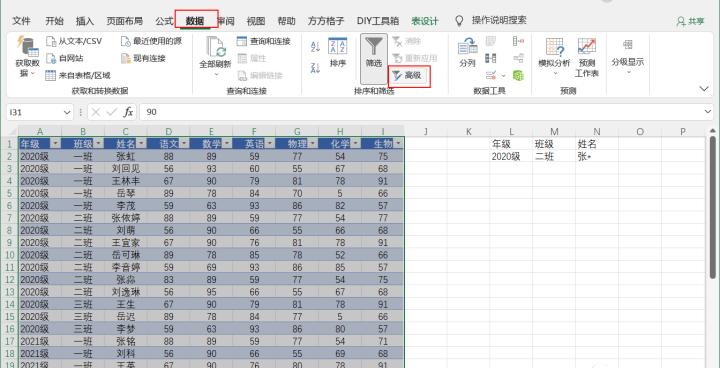
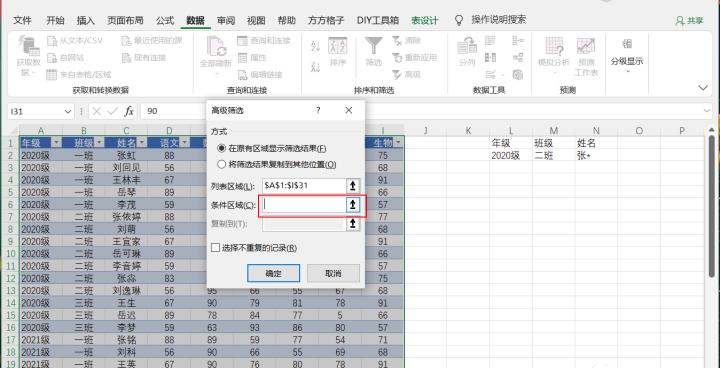
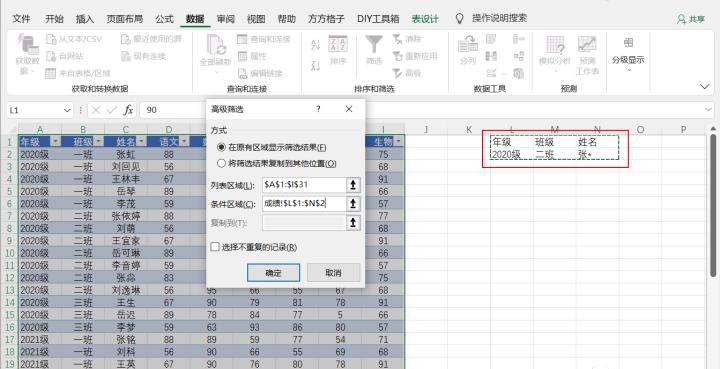
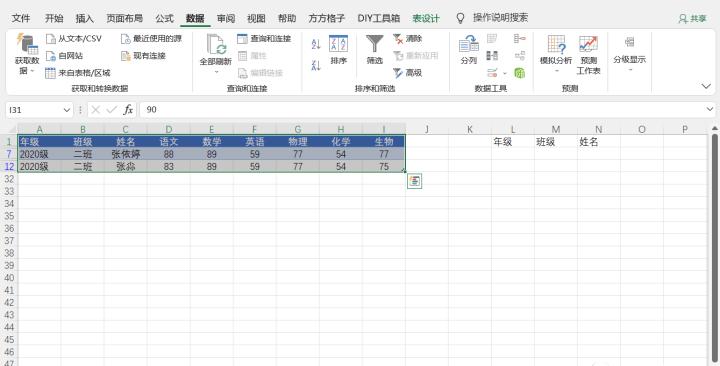
11. 那么怎么使用高级筛选选择出2020级二班姓张和任一年级任一班级姓李的学生,也就是筛选出来的结果必须满足2020级,二班和姓张这个三个条件或者是只满足姓李这个条件,这时就可以在条件区域姓名那一列,在“张*”这一行的下面写下“李*”,再使用高级筛选,就可以筛选出2020级二班姓张和任一年级任一班级姓李的学生了。可以看出,条件区域的行和行的数据之间是与的关系,而列和列之间的数据是或的关系。
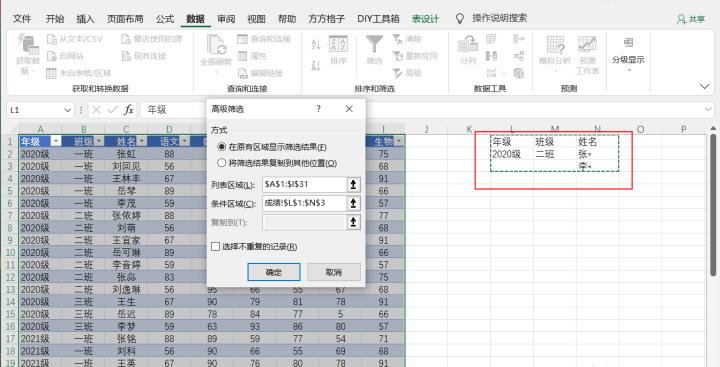
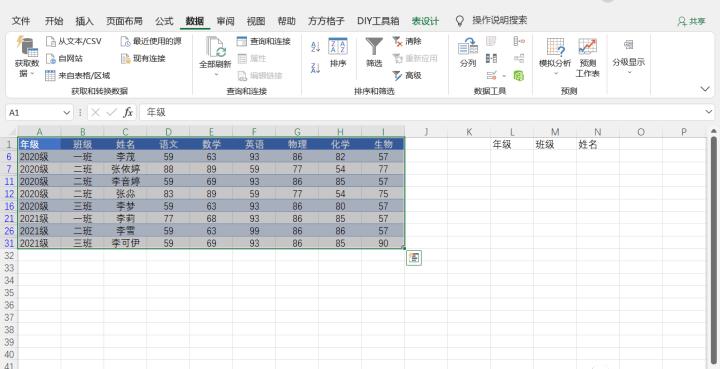
12. 使用高级筛选还可以在窗口选择将筛选结果复制到其他位置,这样筛选后的数据就会在选定的位置区域展示。